2018 OPEL GRANDLAND X radio
[x] Cancel search: radioPage 24 of 137

24RadioSpeichern auswählen, dann einige
Sekunden lang die Listenzeile berüh‐
ren, an der der Sender gespeichert
werden soll.
Wenn ein Sender bereits in einer
Listenzeile gespeichert ist, wird
dieser Sender durch den neuen
Sender ersetzt.
Sender aufrufen
Im Radiohauptmenü Gespeicherte
Sender auswählen und dann kurz die
Speicherschaltfläche des gewünsch‐
ten Senders berühren.
Radio Data System (RDS)
RDS ist ein Service der UKW-Sender,
der das Finden des gewünschten
Senders und seinen störungsfreien
Empfang wesentlich erleichtert.Vorteile von RDS
● Auf dem Display wird statt der Frequenz der Programmname
des eingestellten Senders ange‐
zeigt.
● Während der Sendersuche stellt das Infotainment System
ausschließlich RDS-Sender ein.
● Das Infotainment System stellt mittels AF (Alternative Frequenz)stets die am besten zu empfan‐
gende Sendefrequenz des
eingestellten Senders ein.
● Das Infotainment System zeigt abhängig vom empfangenen
Sender Radiotext an, der z. B.
Informationen zum aktuellen
Programm umfassen kann.
RDS-Konfiguration
Im Radiohauptmenü OPTIONEN und
dann Einstellungen Radio auswäh‐
len, um das Menü für die RDS-Konfi‐
guration zu öffnen.
RDS aktivieren
Allgemein und dann Sendersuchlauf
aktivieren.Wenn Alternative Frequenz aktiviert
ist, wird in der unteren Zeile des Radi‐
ohauptmenüs RDS angezeigt.
Radiotext
Wenn RDS aktiviert ist, werden unter dem Programmnamen Informationen
zum derzeit gesendeten Radiopro‐
gramm oder Titel angezeigt.
Zum Ein- bzw. Ausblenden diese
Informationen Anzeige Radiotext
aktivieren oder deaktivieren.
Verkehrsdurchsagen
Viele RDS-Sender übertragen
Verkehrsnachrichten. Wenn
Verkehrsdurchsagen aktiviert sind,
wird die Radio- und Medienwieder‐
gabe für die Dauer der Verkehrs‐
durchsagen unterbrochen.
Meldungen auswählen und dann
Verkehrsmeldung aktivieren oder
deaktivieren.
Wenn Verkehrsmeldung aktiviert ist,
wird in der unteren Zeile des Radio‐
hauptmenüs TA angezeigt.
Digital Audio Broadcasting DAB überträgt Radiosender digital.
Page 25 of 137

Radio25DAB-Sender erkennt man an
Programmnamen anstelle der
Senderfrequenz.
Allgemeine Informationen ● Mit DAB können mehrere Radio‐ programme (Dienste) auf einem
einzigen Ensemble gesendet
werden.
● Zusätzlich zum hochwertigen Hörfunkservice, ist durch DAB
die Ausstrahlung von programm‐ bezogenen Informationen undeiner Vielzahl von Meldungeneinschließlich Fahrt- und
Verkehrsinformationen.
● Solange ein bestimmter DAB- Empfänger das Signal eines
ausstrahlenden Senders
empfangen kann (auch wenn das
Signal sehr schwach ist), ist die
Klangwiedergabe sicher gestellt.
● Bei einem schlechten Empfang wird die Lautstärke automatisch
verringert, um die Wiedergabe
unangenehmer Geräusche zu
vermeiden.
Falls das DAB-Signal zu
schwach ist, um vom Empfängeraufgefangen zu werden, wird der Empfang vollständig unterbro‐
chen. Dies kann durch Aktivie‐
rung der automatischen DAB-
FM-Umschaltung verhindert
werden. Siehe unten.
● Die Überlagerung von Sendern benachbarter Frequenzen (ein
Phänomen, das für den AM- und
FM-Empfang typisch ist) findet bei DAB nicht statt.
● Sollte das DAB-Signal durch natürliche Hindernisse oder
Gebäude zurückgeworfen
werden, steigt die DAB-
Empfangsqualität. AM- oder FM-
Empfang werden in diesen Fällen
spürbar schlechter.
● Wenn der DAB-Empfang aktiviert
ist, bleibt der FM-Tuner des Info‐
tainment Systems im Hinter‐
grund aktiv und sucht ständig
nach den besten empfangbaren
FM-Sendern. Wenn
Verkehrsmeldung 3 24 aktiviert
ist, werden Verkehrsdurchsagen
des FM-Senders mit dem besten Empfang ausgegeben.
Verkehrsmeldung deaktivieren,wenn der DAB-Empfang nicht
von FM-Verkehrsdurchsagen
unterbrochen werden soll.
DAB-Ansagen
Neben ihren Musikprogrammen
strahlen zahlreiche DAB-Sender
auch verschiedene Arten von
Meldungen aus. Wenn einige oder
alle dieser Kategorien aktiviert sind,
wird der momentan empfangene
DAB-Dienst im Falle einer Meldung in
dieser Kategorie unterbrochen.
Im Radiohauptmenü OPTIONEN
auswählen, Einstellungen Radio
auswählen und dann Meldungen
auswählen.
Die gewünschten Ansagekategorien
aktivieren, z. B. Nachrichten oder
Wetterbericht . Es können mehrere
Meldungskategorien gleichzeitig
ausgewählt sein.
Page 26 of 137

26RadioAutomatische DAB-FM-
Umschaltung
Wenn diese Funktion aktiviert ist,
schaltet das Gerät zum entsprechen‐ den FM-Sender des aktiven DAB-
Dienstes (sofern verfügbar) um, falls
das DAB-Signal zu schwach für den
Empfänger ist.
Aktivieren oder deaktivieren Sie DAB/
FM-Suchlauf: .
Page 34 of 137

34NavigationNach Eingabe der Zieladresse odereines Sonderziels (nächste Tank‐
stelle, Hotel usw.) wird die Route vom aktuellen Standort zum gewählten
Ziel berechnet.
Die Zielführung erfolgt durch Sprach‐
ausgabe, durch einen Richtungspfeil
und mit Hilfe eines mehrfarbigen
Kartenausschnitts.
Hinweise
TMC-Verkehrsinformationssystem
und dynamische Zielführung
Das TMC-Verkehrsinformationssys‐
tem empfängt von TMC-Radio-
Sendern alle aktuellen Verkehrsinfor‐ mationen. Diese Informationen
werden bei der Routenberechnung
berücksichtigt. Dabei wird die Strecke
so geplant, dass Verkehrsbehinde‐
rungen gemäß voreingestellten Krite‐ rien umfahren werden.
Voraussetzung für die Nutzung von
TMC-Verkehrsinformationen ist der
Empfang von TMC-Sendern in der
betreffenden Region.Kartendaten
Alle erforderlichen Kartendaten sind
im Infotainment System gespeichert.
Wir empfehlen, zur Aktualisierung der Navigationskartendaten einen Opel
Service Partner aufzusuchen.
Benutzung Angaben in der Kartendarstellung
NAV drücken, um die Navigations‐
karte mit der Umgebung des aktuel‐
len Standorts anzuzeigen.Zielführung nicht aktiv● Die Kartenansicht wird ange‐ zeigt.
● Der aktuelle Standort ist mit einem Pfeil gekennzeichnet.
● Der Name der Straße am aktuel‐
len Standort wird unten links in der Kartenansicht angezeigt.Zielführung aktiv
● Die Kartenansicht wird ange‐ zeigt.
● Die aktive Route wird durch eine farbige Linie markiert.
● Das fahrende Fahrzeug wird durch einen in Fahrtrichtungzeigenden Pfeil dargestellt.
Page 46 of 137

46SprachsteuerungAdresseingabe für Ziele im Ausland
Um eine ausländische Zieladresse
über die Sprachsteuerung einzuge‐
ben, müssen Sie die Sprache des
Info-Displays in die Sprache des
entsprechenden Lands ändern.
Wenn für das Display beispielsweise
die englische Sprache eingestellt ist
und Sie über die Sprachsteuerung ein
Ziel in Frankreich eingeben möchten, müssen Sie zuerst die Display-Spra‐
che in Französisch ändern.
Zum Ändern der Display-Sprache
siehe „Sprache“ im Kapitel „System‐
einstellungen“ 3 19.Eingabereihenfolge für Zieladressen
Die Reihenfolge, in der die Bestand‐
teile der Adresse über die Sprach‐
steuerung eingegeben werden
müssen, hängt vom Zielland ab.
Wenn die Sprachsteuerung die
Adresseingabe ablehnt, den Befehl
mit einer anderen Reihenfolge der
Adresselemente wiederholen.Sprachübertragung
Die Funktion der Sprachübertragung
des Infotainment Systems ermöglicht
die Verwendung der Sprachsteue‐
rungsbefehle auf Ihrem Smartphone.
Die Sprachübertragung ist über die Telefonprojektionsanwendungen
Apple CarPlay und Android Auto
verfügbar 3 31.
Benutzung Integrierte SprachsteuerungSprachsteuerung aktivieren Hinweis
Während eines aktiven Anrufs ist die
Sprachsteuerung nicht verfügbar.Aktivierung über die Taste w am
Lenkrad
w am Lenkrad drücken.
Die Audioanlage wird stummgeschal‐ tet, per Ansage ergeht die Aufforde‐
rung zum Sprechen eines Befehls,
und auf dem Display werden Hilfeme‐
nüs mit den wichtigsten aktuell
verfügbaren Befehlen angezeigt.Sobald die Sprachsteuerung für die
Eingabe eines Sprachbefehls bereit
ist, erklingt ein Signalton.
Jetzt können Sie einen Sprachbefehl
für eine Systemfunktion geben (z. B.
Wiedergabe eines gespeicherten
Radiosenders).
Anpassen der Lautstärke der
Aufforderungsansagen
Die Lautstärketaste am Lenkrad nach oben À (Lautstärke erhöhen) bzw.
nach unten Á (Lautstärke senken)
drücken.
Aufforderungsansage unterbrechen
Erfahrene Benutzer können die aktu‐
elle Aufforderungsansage durch
kurzes Drücken auf w am Lenkrad
unterbrechen.
Alternativ den Sprachbefehl „Dialog‐
modus auf Expertenstufe festlegen“
sagen.
In diesem Fall wird sofort der Signal‐
ton wiedergegeben und Sie können
ohne zu warten einen Befehl spre‐
chen.
Page 53 of 137

Mobiltelefon53Um durch die Liste zu blättern, einen
Buchstaben, H oder I in der Bild‐
laufleiste berühren.
Um einen Kontakt über die Tastatur
zu suchen, Suchen berühren.Kontakt ändern oder löschen
ð neben dem Kontakt und dann die
gewünschte Option auswählen.
Foto zum Kontakt hinzufügen:
Ein USB-Gerät, auf dem das
gewünschte Foto gespeichert ist, an
den USB-Anschluss 3 28 anschlie‐
ßen, den Fotorahmen berühren und dann das gewünschte Foto auswäh‐ len.
Die Auswahl bestätigen, um das
ausgewählte Foto in das System zu
übertragen.
Mit Ruflisten arbeiten
Alle eingehenden, ausgehenden und
verpassten Anrufe werden gespei‐
chert.
Anrufliste und dann die gewünschte
Liste auswählen.
Den gewünschten Listeneintrag
auswählen, um einen Anruf zu täti‐
gen.
Eingehender Anruf
Wenn ein Anruf eingeht, während ein
Audiomodus (z. B. Radio oder USB)
aktiv ist, wird diese Audioquelle bis
zum Ende des Telefongesprächs
stummgeschaltet.
Eine Meldung mit der Telefonnummer
oder dem Namen des Anrufers wird
angezeigt.
Zum Annehmen des Anrufs v berüh‐
ren.
Zum Ablehnen des Anrufs @ berüh‐
ren.
Zum Halten des Anrufs / berühren.
Zum Fortsetzen des Anrufs l berüh‐
ren.
Während des eingehenden Anrufs
wird das folgende Menü angezeigt:
Um das Mikrofon des Infotainment
Systems stummzuschalten, Mikro
AUS berühren.
Um das Gespräch auf dem Mobiltele‐ fon fortzusetzen (privater Modus), ý
Privat berühren. Um das Gespräch
über das Infotainment System fortzu‐
setzen, ÿ Privat berühren.
Page 56 of 137
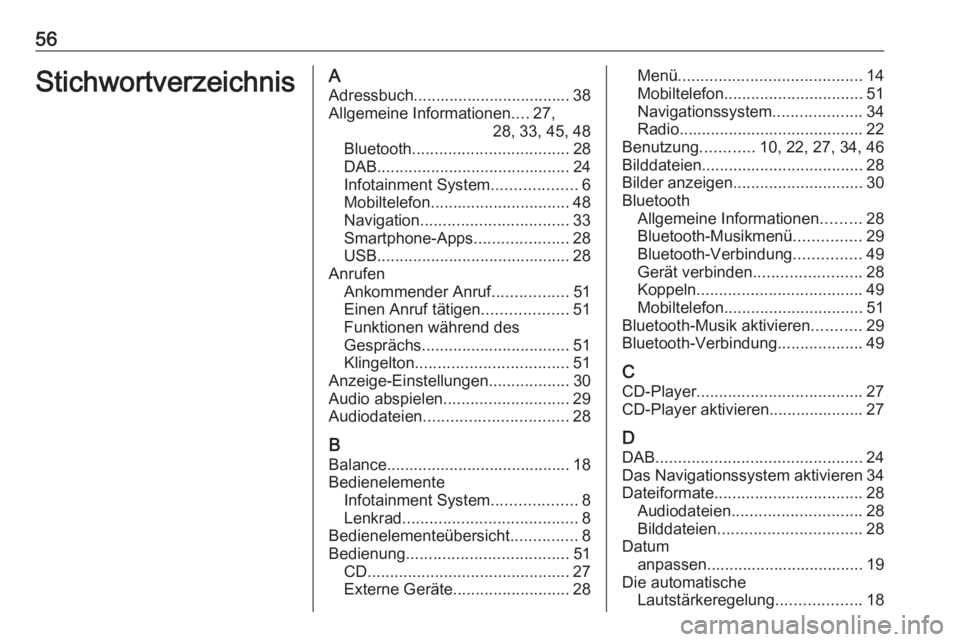
56StichwortverzeichnisAAdressbuch................................... 38Allgemeine Informationen ....27,
28, 33, 45, 48
Bluetooth ................................... 28
DAB ........................................... 24
Infotainment System ...................6
Mobiltelefon ............................... 48
Navigation ................................. 33
Smartphone-Apps .....................28
USB ........................................... 28
Anrufen Ankommender Anruf .................51
Einen Anruf tätigen ...................51
Funktionen während des
Gesprächs ................................. 51
Klingelton .................................. 51
Anzeige-Einstellungen ..................30
Audio abspielen ............................ 29
Audiodateien ................................ 28
B Balance......................................... 18
Bedienelemente Infotainment System ...................8
Lenkrad ....................................... 8
Bedienelementeübersicht ...............8
Bedienung .................................... 51
CD ............................................. 27
Externe Geräte .......................... 28Menü......................................... 14
Mobiltelefon ............................... 51
Navigationssystem ....................34
Radio ......................................... 22
Benutzung ............10, 22, 27, 34, 46
Bilddateien .................................... 28
Bilder anzeigen ............................. 30
Bluetooth Allgemeine Informationen .........28
Bluetooth-Musikmenü ...............29
Bluetooth-Verbindung ...............49
Gerät verbinden ........................28
Koppeln ..................................... 49
Mobiltelefon ............................... 51
Bluetooth-Musik aktivieren ...........29
Bluetooth-Verbindung ...................49
C CD-Player ..................................... 27
CD-Player aktivieren..................... 27
D DAB .............................................. 24
Das Navigationssystem aktivieren 34
Dateiformate ................................. 28
Audiodateien ............................. 28
Bilddateien ................................ 28
Datum anpassen................................... 19
Die automatische Lautstärkeregelung ...................18
Page 57 of 137

57Digital Audio Broadcasting...........24
Display Helligkeit anpassen ...................19
Sprache ändern ........................ 19
Displaysprache ändern .................19
E Equalizer....................................... 18
F
Fader ............................................ 18
G Grundsätzliche Bedienung ...........14
I Infotainment-Bedienfeld .................8
Infotainment System einschalten. 10
Intellitext ....................................... 24
K Karten ........................................... 34
Klangeinstellungen .......................18
Klingelton ...................................... 51
Klingeltonlautstärke ...................18
Kontakte ................................. 38, 51
Koppeln ........................................ 49L
Lautstärke Automatische
Lautstärkeanhebung .................18
Die automatische
Lautstärkeregelung ...................18
Klingeltonlautstärke ...................18
Lautstärke einstellen .................10
Sprachausgabe ......................... 18
Stummschaltung .......................10
Tastenton .................................. 18
Lautstärke der Sprachausgabe ....18
Lautstärkeeinstellungen ...............18
Liste der Abbiegungen .................42
M
Menübedienung ............................ 14
Mobiltelefon Allgemeine Informationen .........48
Ankommender Anruf .................51
Bluetooth ................................... 48
Bluetooth-Verbindung ...............49
Funktionen während des
Gesprächs ................................. 51
Kontakte .................................... 51
Notrufe ...................................... 51
Ruflisten .................................... 51
Rufnummer eingeben ...............51
Telefon-Hauptmenü ..................51
Telefonbuch .............................. 51Mobiltelefon aktivieren ..................51
Mobiltelefone und Funkgeräte .....54
Mobiltelefonprojektion ..................31
N
Navigation Aktueller Standort...................... 34
Kartenaktualisierung .................33
Kartenausschnitt .......................34
Kartenhandhabung ...................34
Kontakte .................................... 38
Letzte Ziele................................ 38
Liste der Abbiegungen ..............42
Route mit Wegpunkten .............38
TMC-Sender........................ 33, 42
Verkehrsereignisse ...................42
Zieleingabe................................ 38
Zielführung ................................ 42
Notruf ............................................ 51
P Persönliche Einstellungen ............19
Profileinstellungen ........................19
R Radio Aktivierung ................................ 22
DAB konfigurieren .....................24
DAB-Ansagen ........................... 24
Digital Audio Broadcasting (DAB) ........................................ 24